Наверняка, вы часто скачиваете различное ПО с сайтов-пиратов, к примеру, взломанные программы или игры, а вместе с этими файлами, вы можете занести в свой компьютер новые угонщик браузеров – Pluginservice. Пользователям, которым надоело постоянно...
Как удалить hiberfil.sys
Системные файлы, иногда, имеют такие размеры, что порой кажется, что вся память уходит именно под них. Действительно, если вы не чистите кэш, не удаляете временные файлы и не очищаете «Корзину», ваш системный диск будет забит, а система будет подвисать. Среди файлов, которые можно и нужно удалить для освобождения дискового пространства, находится hiberfil.sys.
Он отвечает за те программы, которые пользователь оставляет в памяти до отправления в спящий режим. После того, как компьютер выходит из «сна», их файлы снова выгружаются в оперативную память, и юзер снова может работать. Если вы перестали пользоваться спящим режимом, то мы покажем, как удалить hiberfil.sys.
Удалять файл hiberfil.sys, иногда, просто необходимо, т.к. он может занимать несколько ГБ памяти на жёстком диске, а это существенный объём, если под систему выделено 20-40 ГБ всего. После удаления файла, спящий режим будет недоступен, а точнее, приложения из памяти не будут записываться в hiberfil.sys.
Полная инструкция: как удалить hiberfil.sys
- Убеждаемся, что зашли в систему из-под аккаунта «Администратора» (узнайте, как получить права администратора на Windows 7, и на Windows 10), иначе нам не удастся удалить файл, т.к. он является системным и, из-за этого, защищённым;
- Перейдите в «Панель управления», затем в «Электропитания» и откройте «Настройка перехода в спящий режим»;
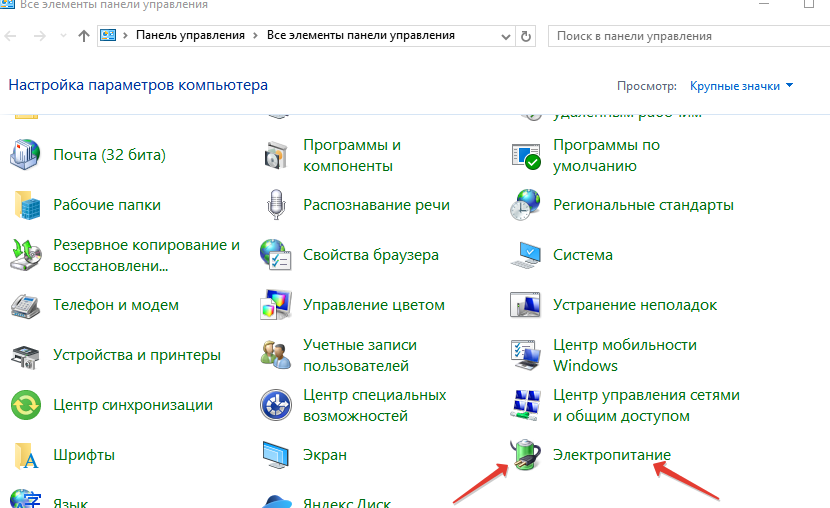
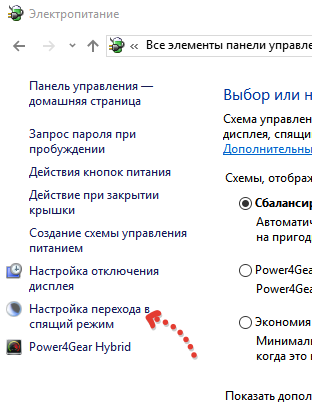
- Нужно отключить переход в «спящий режим». Для этого необходимо напротив этого пункта поменять все параметры на «Никогда» и нажать «Сохранить изменения»;
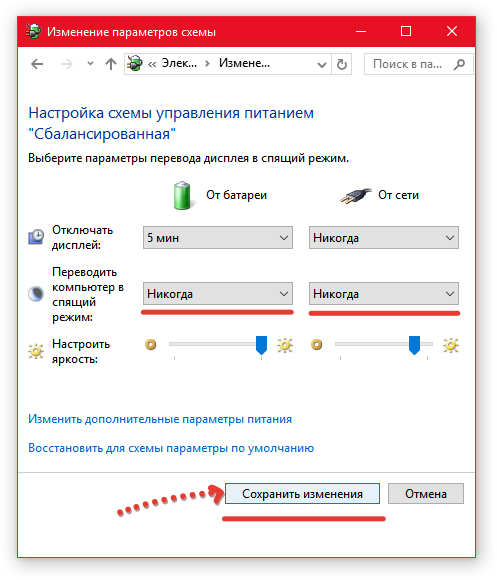
- Этими действиями мы не удалили сам файл, но запретили системе записывать что-то в hiberfil.sys. Теперь нужно удалить старый файл, который остался с прошлых переходов в «спящий режим». Для этого воспользуемся стандартными средствами. Вызовем утилиту «Выполнить» - клавиша Windows + R.
- В окне «Выполнить» пишем такую комбинацию: powercfg –h off и нажимаем клавишу «ОК». Когда задание выполнится, файл будет полностью удалён из компьютера, а сам ПК не сможет отключиться в спящий режим. В случае, если у вас ноутбук и аккумулятор разрядится, то он просто выключится и ничего сохранять не будет.
Для проверки правильности выполненных действий, зайдите в «Мой компьютер» и проверьте, появилось ли там свободное место в памяти. Обычно, после удаления hiberfil.sys, добавляется 2-3 ГБ свободного места на диске.
Если вам по каким-то причинам снова понадобится этот файл и спящий режим в целом, всё что вам нужно будет сделать – это выполнить шаг 4-5 и вместо флага «off» написать «on», а затем поставить другое время на переход в спящий режим вместо «Никогда».
Похожие записи


Вы, как обычно, зашли на стартовую страницу вашего браузера и увидели ахинею типа: «Вы смотрели порно-материалы, которые запрещены законом РФ» и вам предлагают, от лица МВД РФ, избавится от уголовной ответственности, заплатив штраф в...

Покоряя просторы всемирной паутины, вы можете попасть или уже попали на сайт плагина для веб-обзорщика под названием BrowseStudio, но на самом деле самостоятельно запускаете на свой компьютер злобный вирус, который может похитить вашу...